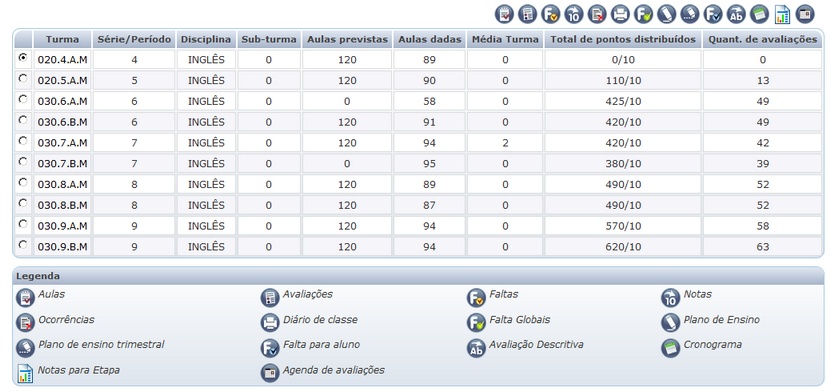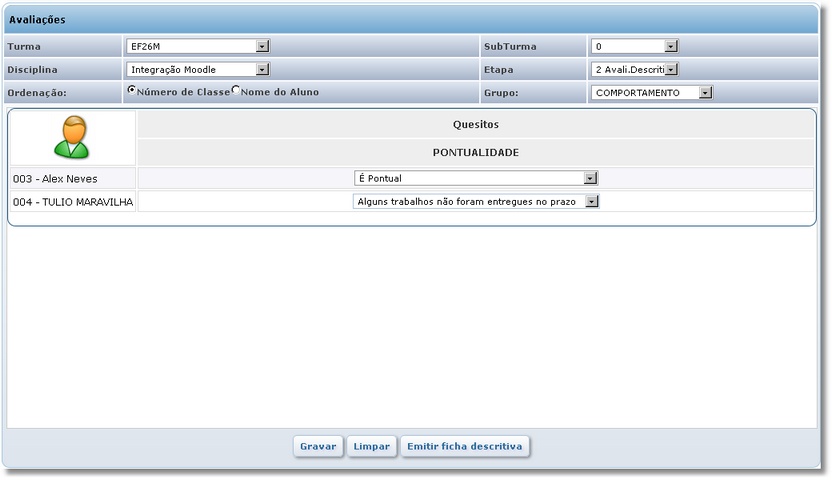Mudanças entre as edições de "Avaliação Descritiva - WebGiz Professor"
| Linha 2: | Linha 2: | ||
<div style="text-align: justify;"> | <div style="text-align: justify;"> | ||
| − | |||
| − | + | Para visualizar essa opção clique em '''Avaliação Descritiva''', através do ícone [[Imagem:avaliaçõesdescritivas.icone.jpg]] na '''Barra de Atalhos''' e acesse a tela '''Avaliações''': | |
| + | |||
| + | |||
| + | [[Imagem:lancamentodefaltas1.jpg]] | ||
| + | |||
Edição das 16h21min de 13 de março de 2009
Para visualizar essa opção clique em Avaliação Descritiva, através do ícone ![]() na Barra de Atalhos e acesse a tela Avaliações:
na Barra de Atalhos e acesse a tela Avaliações:
Nessa opção, é possível definir as respostas de cada aluno para as questões cadastradas.
Para que a lista de alunos e questões seja exibida, é necessário primeiramente informar além da Turma, SubTurma e Disciplina, também a Etapa e o Grupo de Quesitos das questões. O Grupo de quesitos é configurado pelo Sistema Giz.
Existem dois tipos de campos para as questões. Campos de texto ou campos de seleção. O professor deve digitar a resposta no caso de campos de Texto e selecionar a resposta em caso de campos de seleção. Ao clicar sobre o campo de texto, abrirá uma caixa para digitação da resposta.